Vous vous êtes déjà demandé comment garder Slack toujours actif sur votre bureau sans agiter constamment votre souris ?
Que vous vous éloigniez pour une pause café ou que vous jongliez avec plusieurs tâches, rester "actif" peut être crucial, surtout si votre statut a un impact sur la visibilité de l'équipe.
Prêt à garder votre statut vert, quoi qu'il arrive ? 🟢
Voyons comment garder votre statut Slack toujours actif sur le bureau.
TL;DR
Comment garder votre statut Slack actif
- Méthode 1: Paramétrez votre statut comme "actif" manuellement dans votre profil
- Méthode 2: Désactivez le mode d'économie d'énergie pour empêcher votre appareil de rester inactif
- Méthode 3: Utilisez Slack sur plusieurs appareils (mobile ou tablette) pour garder votre statut vert
- Méthode 4: Affichez Slack en mode divisé avec d'autres applications pour maintenir l'activité
- Méthode 5: Déplacez périodiquement votre souris à l'aide d'un jiggler ou d'un outil logiciel
- Méthode 6: Utilisez des applications tierces comme AutoHotKey pour simuler l'activité
Pourquoi vous devriez garder votre application Slack active
La maintenance d'un statut Slack actif est une petite mais importante partie du travail télétravail. Il permet d'assurer une collaboration plus fluide en faisant en sorte que les collègues se sentent plus à l'aise pour vous contacter.
Voyons pourquoi le statut "actif" de votre Slack est important. 🤔
- Stimule le travail d'équipe : Invite les coéquipiers à tendre la main pour obtenir une aide rapide, partager des idées et dépanner pour...améliorer la communication au sein de l'équipe
- Signale la disponibilité: Montre que vous êtes prêt à répondre, ce qui est parfait pour répondre aux questions urgentes et éliminer les obstacles
- Construit la confiance: Démontre que vous êtes présent et fiable, évitant tout signe de désengagement
- **Mon travail est de veiller à ce que les intégrations personnalisées et les bots fonctionnent de manière transparente en temps réel
Voici quelques inconvénients à apparaître hors ligne :
- Mauvaise communication: Les suppositions sur votre indisponibilité peuvent entraîner des retards ou des signaux contradictoires
- **Perceptions négatives : le fait d'être hors ligne indique un désengagement, même si vous travaillez activement en coulisses
- **Sentiment de ne pas être dans le coup : le fait de manquer des mises à jour rapides et des moments d'équipe peut créer une déconnexion
🔍 Did You Know? Les émojis de statut de Slack ont été inspirés par les habitudes du monde réel au bureau ? L'emoji de la tasse de café pour "absent" a été modelé sur l'idée d'une pause café rapide, tandis que l'emoji Zzz indique l'heure de la sieste - un clin d'œil subtil à la flexibilité du travail télétravail.
À quel moment Slack fait-il passer votre statut à "absent" ?
En tant que outil de gestion de projet collaboratif , Slack détermine automatiquement votre disponibilité en fonction de la constance de vos interactions avec l'application sur votre appareil.
La bulle reste verte sur l'application mobile Slack et reste active tant que l'application est ouverte. Fermez-la, et vous êtes hors ligne.
En revanche, sur l'application bureau, le navigateur ou l'appareil mobile, cela se produit après environ 10 minutes sans activité de la souris ou du clavier.
Cependant, certains utilisateurs ont observé que leur statut Slack ne restait pas actif de manière constante, prenant parfois jusqu'à 30 minutes pour les montrer comme étant en ligne, en fonction de leurs paramètres ou de l'utilisation de l'app.
Mais n'oubliez pas que pour l'application bureau, il s'agit de 30 minutes d'"inactivité du système ", tandis que pour un navigateur, il s'agit d'une "inactivité du navigateur"
🧠 Fun Fact: Slack propose cinq statuts par défaut, que la plupart des organisations personnalisent. Mais voici à quoi cela ressemble pour la plupart d'entre nous :
- 🗓 En réunion - par défaut : 1 heure
- 🚌 En déplacement - par défaut 30 minutes
- 🤒 Malade - par défaut aujourd'hui
- 🏝 En vacances - par défaut : ne pas effacer
- mon travail télétravail - par défaut aujourd'hui
Comment garder Slack toujours actif sur le bureau
Passons maintenant au véritable défi : garder cette bulle verte active.
Dans cette section, nous aborderons les points suivants L'étiquette Slack de garder votre statut actif sur votre bureau. Cela vous permettra de rester actif et d'être facilement joignable, peu importe ce que vous faites. 🤝
Méthode 1 : Se paramétrer comme "actif "
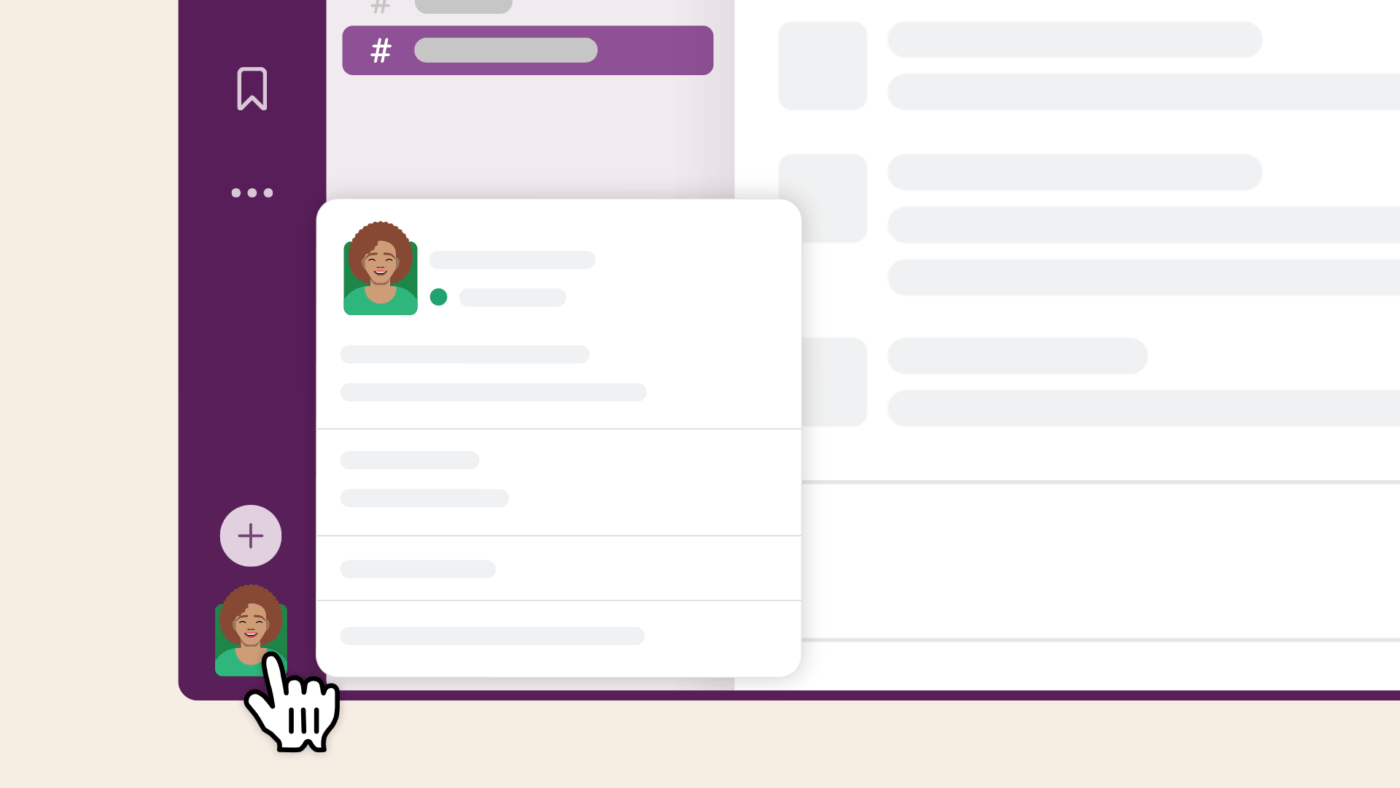
via MakeUseOf Une autre option consiste à lancer un appel Slack ouvert ou à utiliser Slack en affichage partagé aux côtés d'autres applications. Cela permet de garder la fenêtre Slack ouverte et de s'assurer que votre statut reste "actif"
C'est un moyen simple de rester au courant de ce qui se passe la communication au sein de l'équipe sans interagir en permanence avec l'application.
Méthode 5 : Déplacez votre souris périodiquement
Un hack facile pour garder votre Slack actif est simplement de déplacer votre souris manuellement de temps en temps peut garder votre statut actif.
Cependant, si cela est trop encombrant, nous avons un bonus.. Piratage de Slack pour vous. Un mouse jiggler, qui est un petit périphérique USB simulant le mouvement de la souris optique, peut empêcher votre statut de s'éteindre.
💡 Astuce de pro: Slack n'enregistre pas votre vitesse de frappe, mais il sait quand vous êtes sur l'application ! Slack détermine votre statut "actif" en fonction de l'ouverture de l'application sur votre appareil, et non de votre fréquence ou vitesse de frappe - pas besoin de taper sans cesse pour rester en ligne.
Méthode 6 : Utiliser une application tierce
Les logiciels qui simulent une activité périodique de la souris ou du clavier permettent d'obtenir un statut actif sans modifier les paramètres de Slack. Ces outils sont faciles à utiliser et efficaces
De nombreuses applications, comme AutoHotKey ou GT Auto Clicker, automatisent les mouvements de la souris ou les frappes au clavier. Ces outils empêchent votre statut de rester inactif en utilisant les mouvements de la souris et en imitant l'activité de l'utilisateur.
📖 Lire aussi: Comment utiliser Slack pour la gestion de projet ?
Comment améliorer votre gestion des statuts
Maintenant que vous savez comment paramétrer votre statut sur " actif ", abordons l'inévitable.
Parfois, vous oubliez de mettre à jour votre statut, ce qui entraîne une mauvaise communication. C'est là que vous pouvez essayer d'utiliser Alternatives pour Slack . ClickUp est un excellent outil qui fournit une approche plus intégrée et plus robuste de la gestion et du suivi des activités de l'équipe. Il combine la gestion de projet, le suivi des tâches et la communication en une seule plateforme, ce qui rend la collaboration plus efficace.
Que votre équipe travaille télétravail ou sur différents fuseaux horaires, ClickUp veille à ce que tout le monde reste sur la même page sans mises à jour constantes en temps réel.
Ses fonctionnalités unifiées réduisent le besoin de passer d'un outil à l'autre, stimulant la productivité tout en gardant la communication rationalisée.
A Profil ClickUp est un hub centralisé pour le suivi des contributions individuelles et des activités en cours. Il indique le statut en ligne, les activités récentes, les tâches assignées et les évènements du calendrier.
Vous disposez de statuts prêts à l'emploi si vous ne souhaitez pas les personnaliser. Voyons comment les paramétrer.
Etape #1 : Cliquez sur "Définir le statut "
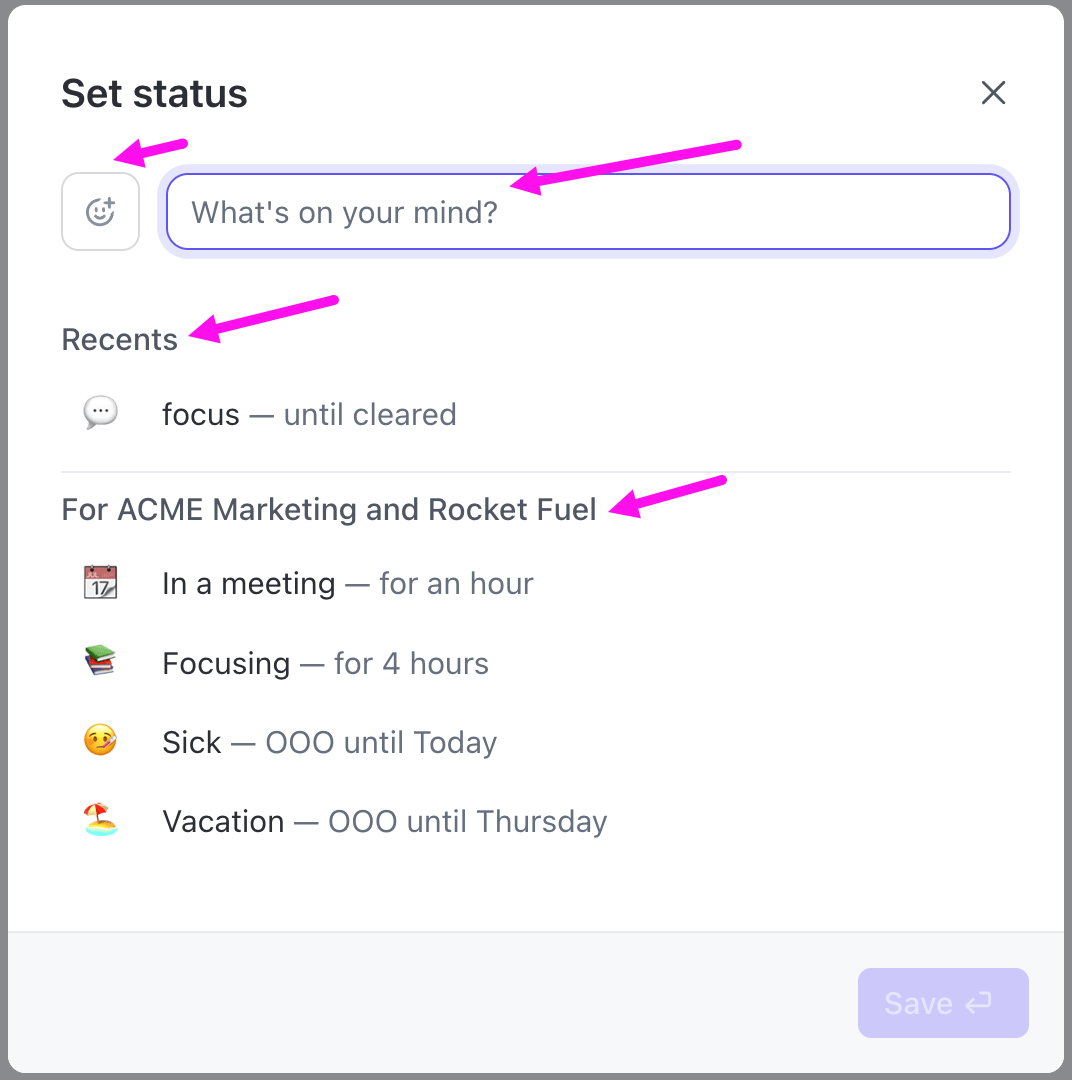
Créez un statut personnalisé ou choisissez un statut prêt à l'emploi sur ClickUp
Dans le coin supérieur droit de votre page d'accueil, cliquez sur votre avatar personnel. Sélectionnez l'option "Définir un statut" pour ouvrir le modal.
Vous pouvez choisir parmi les options suivantes :
- Vos trois derniers statuts personnalisés dans la section "Récents"
- Dans la section située sous le nom de votre entreprise, choisissez parmi les statuts fixes tels que "En réunion" ou "Concentré"
Vous pouvez également taper quelque chose dans le champ texte " À quoi pensez-vous ? " et y ajouter un emoji. 🤩
💡 Conseil pro: Lorsque vous travaillez en ligne, utilisez le projet modèles de plans de communication pour élaborer une stratégie de collaboration interne et externe sur des projets de haute priorité.
Etape #2 : Ajouter une date et une heure personnalisées
Après avoir ajouté des paramètres, vous pouvez paramétrer la durée de votre statut. Ouvrez le menu déroulant "Supprimer le statut après " et sélectionnez une date et une heure spécifiques pour la durée pendant laquelle vous souhaitez que votre statut reste visible.
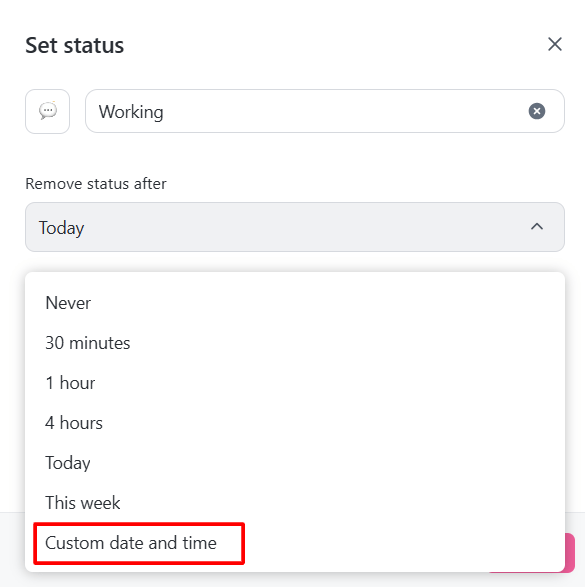
Ajoutez une date et une heure personnalisées au statut de votre profil ClickUp
Sélectionnez le statut 'Out of office' si vous quittez l'espace de travail en ligne. Votre statut "OOO" apparaîtra en évidence à côté de votre nom, ce qui permettra à votre équipe de s'en rendre compte.
Etape #3 : Enregistrer les modifications
Après avoir paramétré votre statut, il ne vous reste plus qu'à enregistrer les paramètres.
ClickUp offre plus que des indicateurs de statut, avec des fonctionnalités telles que la gestion intégrée des tâches, la collaboration en temps réel sur les documents et les flux de travail automatisés.
Ces outils centralisent la communication et rationalisent le travail d'équipe, ce qui confère à ClickUp un avantage indéniable par rapport à d'autres solutions ClickUp vs. Slack pour une coordination efficace des projets.
Passons en revue quelques fonctionnalités . 👀
ClickUp Chat

Clarifiez votre disponibilité avec votre équipe sur ClickUp Chat ClickUp Chat va au-delà des plateformes de messagerie traditionnelles comme Slack en offrant une communication transparente - intégrée directement dans votre flux de travail de gestion de projet.
Contrairement à Slack, où les conversations et les tâches sont séparées, ClickUp Chat vous permet de connecter les tâches de projet et les messages, en veillant à ce que le contexte soit toujours clair, et que tout le monde reste dans la boucle avec les mises à jour importantes.
De plus, ses capacités d'appel vocal et vidéo, achevées avec des résumés automatiques alimentés par l'IA, capturent sans effort les points clés.
Les capacités hors ligne de ClickUp Chat vous permettent de rester productif, même lorsque la connexion Internet n'est pas excellente. Cela en fait un choix judicieux pour les équipes à la recherche d'une plateforme de communication unifiée et efficace.
ClickUp Assigner des commentaires
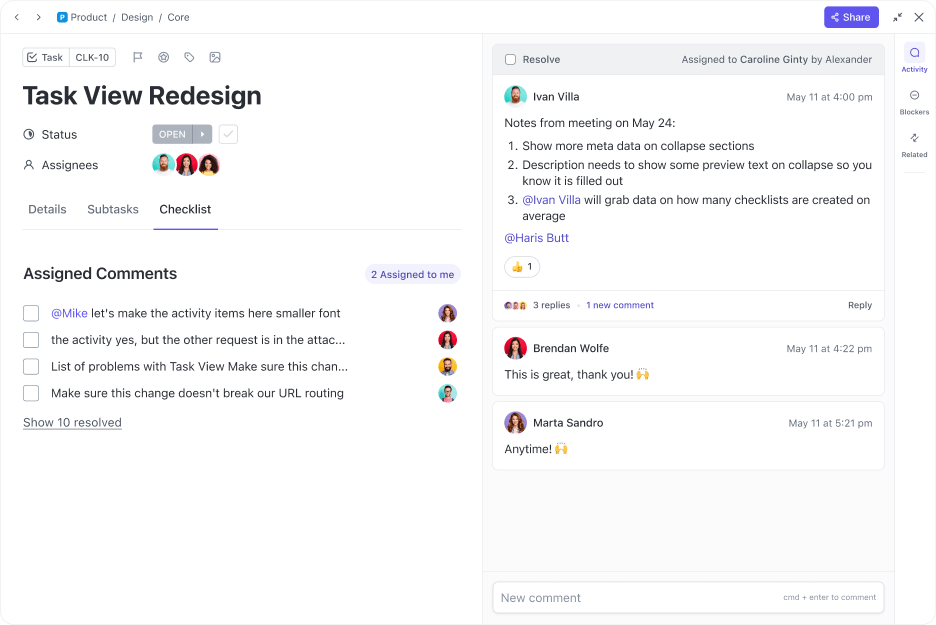
Attribuez des éléments d'action aux membres de votre équipe avec ClickUp Assign Comments
Avez-vous déjà perdu une tâche importante dans des fils de commentaires ? Ne vous inquiétez pas, ClickUp vous couvre. ClickUp Attribuer des commentaires vous permet de créer des éléments actionnables directement à partir des commentaires. Vous pouvez attribuer des commentaires spécifiques à vous-même ou à d'autres personnes afin d'organiser et de suivre votre travail.
Une fois terminé, résolvez le commentaire afin d'éviter toute recherche, confusion ou perte de commentaires.
Vous pouvez également utiliser la fonction Modèle de stratégie de communication interne et de plan d'action ClickUp pour rationaliser la communication au sein de l'équipe et exploiter différents outils à votre avantage. Il vous aide à définir clairement vos objectifs de communication tout en établissant un plan d'action détaillé avec des indicateurs mesurables pour suivre la réussite.
ClickUp Clips
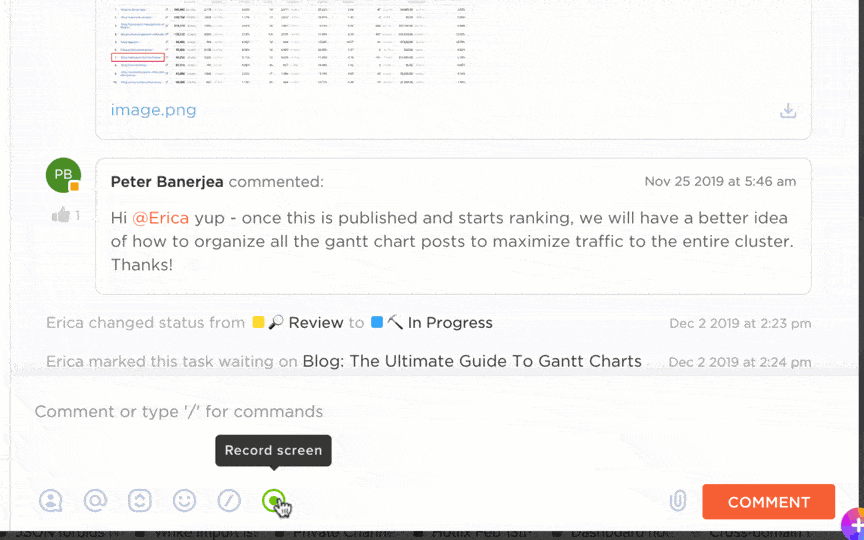
Eliminez les longs échanges de texte et rendez les interactions plus efficaces avec ClickUp Clips
Vous avez une tâche dont l'explication est complexe ? Clips ClickUp vous permet d'enregistrer et de partager des messages vidéo directement dans les tâches.
L'IA transcrit chaque vidéo, ce qui vous permet de rechercher les moments clés et de naviguer dans le contenu grâce aux horodatages, simplifiant ainsi le processus de recherche des informations nécessaires.
Les clips peuvent également être intégrés dans les tâches, partagés via des liens publics ou téléchargés pour un usage externe, ce qui en fait un excellent pour la communication asynchrone entre équipes.
ClickUp Tableaux blancs
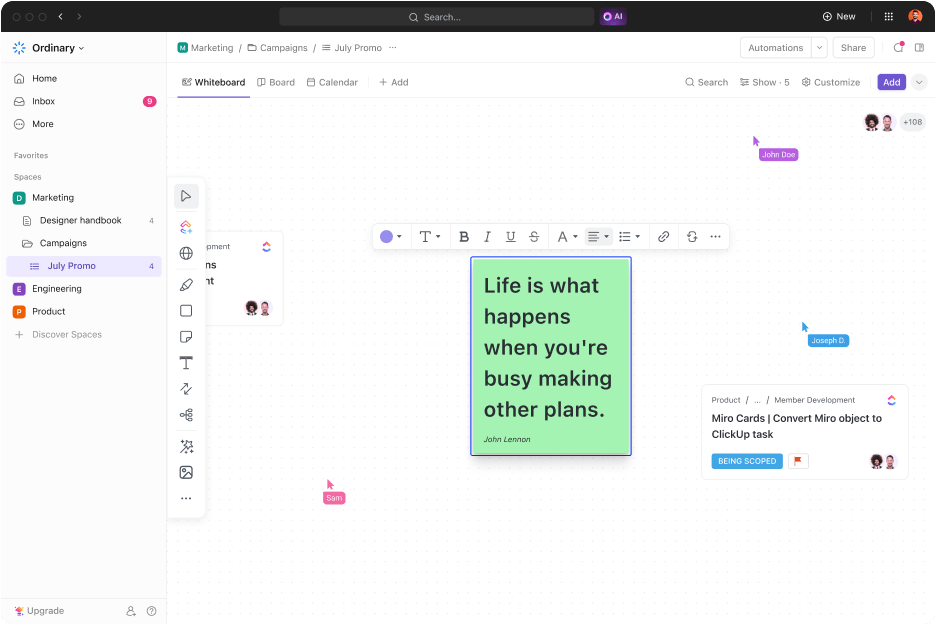
Mon travail avec votre équipe en temps réel avec ClickUp Tableaux blancs Tableaux blancs ClickUp est un outil de collaboration virtuelle innovant qui fait passer les sessions de brainstorming au niveau supérieur. Il permet aux équipes de visualiser les idées sur un canevas créatif, ce qui rend les séances de brainstorming plus efficaces collaboration en temps réel facile, quel que soit l'emplacement des utilisateurs.
Vous pouvez faire du brainstorming en toute liberté grâce à des outils tels que le dessin à main levée, les formes et la prise de notes, et traduire immédiatement ces idées en tâches réalisables.
Intégration de Slack
Si vous souhaitez travailler avec les deux outils, vous pouvez également essayer l'application Intégration de ClickUp et Slack . Cette intégration vous permet de créer de nouvelles tâches directement depuis n'importe quel canal Slack.
/$$$img/ https://clickup.com/blog/wp-content/uploads/2024/11/Slack-integration.gif Gérer les dates d'échéance, les priorités et les statuts sans effort avec l'intégration ClickUp et Slack : comment garder slack toujours actif sur le bureau ? /$img/
Gérer les échéances, les priorités et les statuts sans effort avec l'intégration de ClickUp et Slack
Lorsque vous partagez des liens de tâches dans Slack, ils se déploient automatiquement pour afficher les détails et fournir des options partageables. Vous pouvez également gérer les tâches en ajustant les dates d'échéance, les priorités et les statuts sans quitter Slack.
En outre, vous pouvez convertir des messages en tâches ou en commentaires, en veillant à ce que les informations importantes soient capturées et organisées. Restez informé grâce à des notifications instantanées sur les mises à jour de tâches, les commentaires et les changements de statut envoyées aux canaux Slack que vous avez choisis.
Une fois que votre compte ClickUp est prêt, vous pouvez le connecter à Slack pour gérer les tâches et recevoir des notifications directement dans Slack. Pour l'intégrer :
- Dirigez-vous vers la page des intégrations ClickUp
- Emplacement de l'intégration Slack et sélection de l'option Connecter
- Suivez les instructions pour autoriser la connexion
Ne pas "Slacker" : rester productif avec ClickUp
La gestion de votre statut Slack peut s'avérer délicate, surtout lorsque vous essayez de rester au courant des notifications et de la disponibilité. Bien qu'il existe des moyens de garder votre statut Slack toujours actif, il est important de se rappeler que ce n'est qu'une pièce du puzzle de la productivité. 🧩
Lorsqu'il s'agit de gérer de manière transparente vos tâches, la communication au sein de l'équipe et la collaboration globale, ClickUp va encore plus loin.
Des mises à jour en temps réel à la visibilité détaillée des tâches, en passant par des outils de collaboration efficaces comme les Tableaux blancs et le Chat, tout ce dont vous avez besoin est à portée de main. S'inscrire à ClickUp dès aujourd'hui ! ✅
